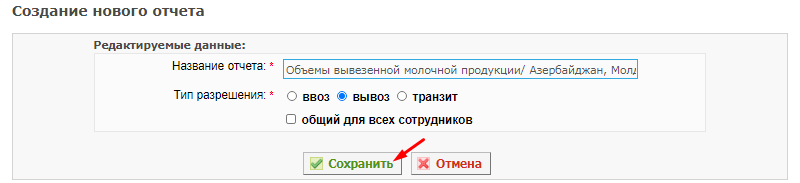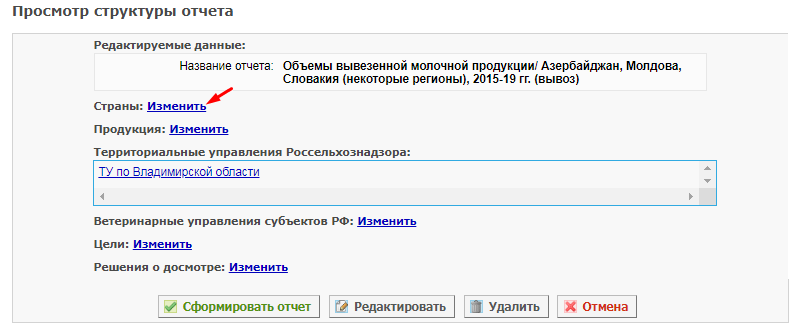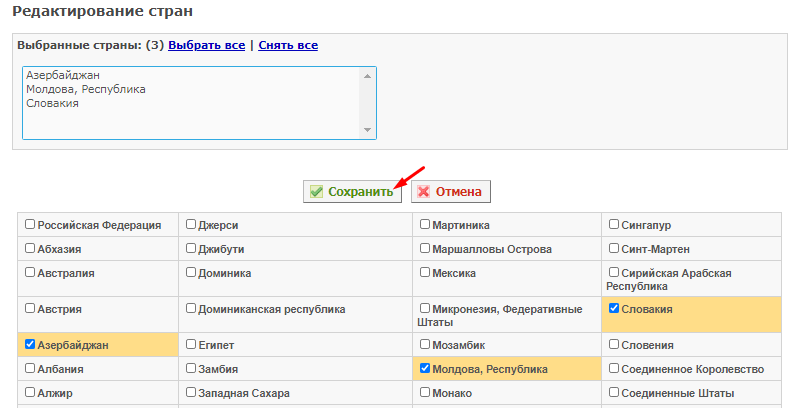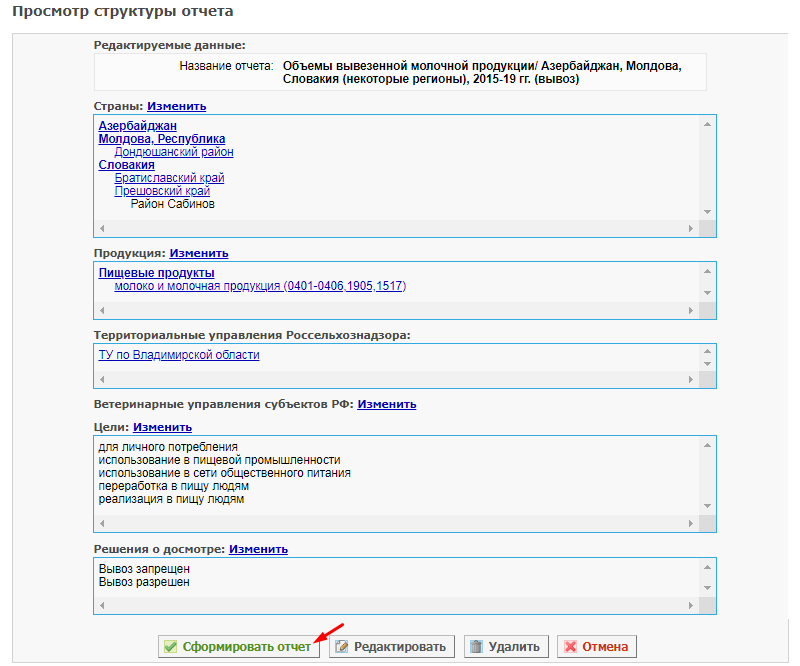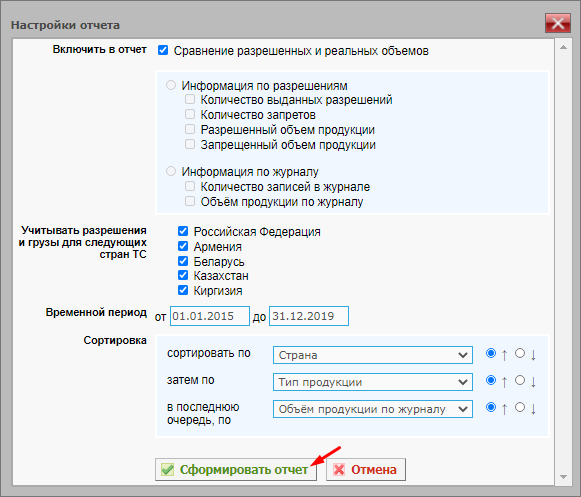Работа со старым конструктором отчетов в Аргус.ТУ
| Обратите внимание! В данный момент статья находится на редактировании.
|
Предназначение операции
Операция предназначена для формирования отчетов, содержащих в себе актуальную информацию по разрешениям, выданным хозяйствующим субъектам, и по журналу регистрации перевозок подконтрольных грузов. Также доступны просмотр и редактирование ранее сформированных отчетов с целью повторного их формирования.
| Примечание В подсистеме «Аргус.ТУ» реализована возможность формирования отчетов с использованием более широких перечней критериев и параметров настройки в новом конструкторе отчетов.
|
Предусловия и подготовительные действия
Для выполнения операции необходимо наличие у пользователя доступа к подсистеме «Аргус.ТУ».
Для реализации функции средствами подсистемы необходимо выполнить следующие действия:
- Осуществить вход в подсистему «Аргус.ТУ».
- Открыть раздел «Отчеты».
- Открыть подраздел «Старые» (рис. 1).
Основные действия
Операция работы со старым конструктором отчетов реализована в подсистеме «Аргус.ТУ» в виде следующих действий:
- Создание отчета.
- Добавление критериев формирования отчета.
- Настройка параметров формирования отчета.
- Просмотр и редактирование структуры ранее сформированных отчетов.
Создание отчета
Для осуществления действия по созданию отчета необходимо выполнить следующие шаги:
- Нажмите на кнопку «Добавить» на странице просмотра списка отчетов (рис. 1).
В результате откроется страница «Создание нового отчета» (рис. 2). - На открывшейся странице:
- 2.1. Введите название отчета, кратко описывающее его структуру/назначение.
- 2.2. Выберите тип разрешений, по которым будет формироваться отчет.
- 2.3. Поставьте отметку «Общий для всех сотрудников», если необходимо сделать формируемый отчет видимым для всех сотрудников Вашего территориального управления.
- 2.4. Нажмите на кнопку «Сохранить». В результате откроется страница «Просмотр структуры отчета».
- Перейдите к следующему действию.
Вернуться к основным действиям ↑
Добавление критериев формирования отчета
Для осуществления действия по добавлению критериев формирования отчета необходимо выполнить следующие шаги:
- На странице просмотра структуры отчета (рис. 3) нажмите на кнопку «Изменить» справа от названия блока, критерии по которому необходимо добавить.
Критерии в блоках добавляются следующим образом.- Для блоков «Страны» и «Продукция» возможно пошаговое уточнение критериев («страна — субъект — район»/«тип продукции – продукция – вид продукции»). На примере блока «Страны»:
- 1.1. При редактировании стран (рис. 4) поочередно нажмите на названия тех стран, которые необходимо добавить в отчет.
- 1.2. Нажмите на кнопку «Сохранить». Произойдет возврат к странице просмотра структуры отчета, блок «Страны» которой будет заполнен согласно заданным критериям.
- 1.3. При необходимости указания конкретных субъектов страны нажмите на ее название и добавьте субъекты по аналогии со странами.
- 1.4. При необходимости указания конкретных районов субъекта нажмите на его название и добавьте районы по аналогии со странами и субъектами.
- Критерий в блоке «Территориальные управления Россельхознадзора» (наименование территориального управления, под учетной записью сотрудника которого осуществляется создание отчета) в подсистеме «Аргус.ТУ» добавляется автоматически. Возможно его уточнение путем указания конкретных пунктов пропуска, относящихся к данному ТУ.
- Для блоков «Ветеринарные управления субъектов РФ», «Цели» и «Решения о досмотре» пошаговое уточнение критериев не предусмотрено. Добавление критериев в эти блоки осуществляется аналогично шагам 1.1-1.2 данного подраздела инструкции.
Перечень критериев, доступных к добавлению в блок «Решения о досмотре», может различаться в зависимости от выбранного в первом действии типа разрешений.
Пример вида заполненной страницы просмотра структуры отчета приведен на рис. 5.
- По добавлении в отчет всех необходимых критериев нажмите на кнопку «Сформировать отчет». В результате откроется окно «Настройки отчета».
| Обратите внимание! В таблицу сформированного отчета будут добавлены столбцы только по заполненным блокам.
Например, в отчете, формируемом по структуре, приведенной на рис. 5, будет отсутствовать столбец «Ветеринарные управления субъектов РФ».
|
- 3. Перейдите к следующему действию.
Вернуться к основным действиям ↑
Настройка параметров формирования отчета
Для осуществления действия по настройке параметров формирования отчета необходимо выполнить следующие шаги:
- Задайте необходимые параметры в окне настроек отчета (рис. 6):
- выберите, включить ли в отчет информацию по разрешениям, выданным хоз. субъектам / по журналу регистрации перевозок грузов / сравнение объемов по разрешениям и журналу;
- для каких стран ТС учитывать разрешения и грузы;
- отчетный период (если период не указан, то отчет будет сформирован по текущей дате; если не указано только значение «от» или «до» — текущая дата автоматически подставляется в его поле);
- сортировка записей (доступен выбор трех критериев, для каждого из которых Вы можете указать порядок сортировки: по возрастанию либо по убыванию).
- Нажмите на кнопку «Сформировать отчет». В результате откроется новое окно браузера, содержащее таблицу сформированного отчета.
Из данного окна Вы можете сохранить таблицу отчета на устройство, с которого осуществлен вход в систему, либо вывести ее на печать.
Вернуться к основным действиям ↑
Исключительные ситуации
По техническим вопросам, связанным с работой компонента «Аргус», обращаться по электронной почте на адрес argus@fsvps.ru.
Ресурсы
Временные затраты на создание/формирование/просмотр/редактирование структуры одного отчета составляют не более 1 минуты.
Ссылки
- http://argus.vetrf.ru/tu — веб-интерфейс подсистемы «Аргус.ТУ».